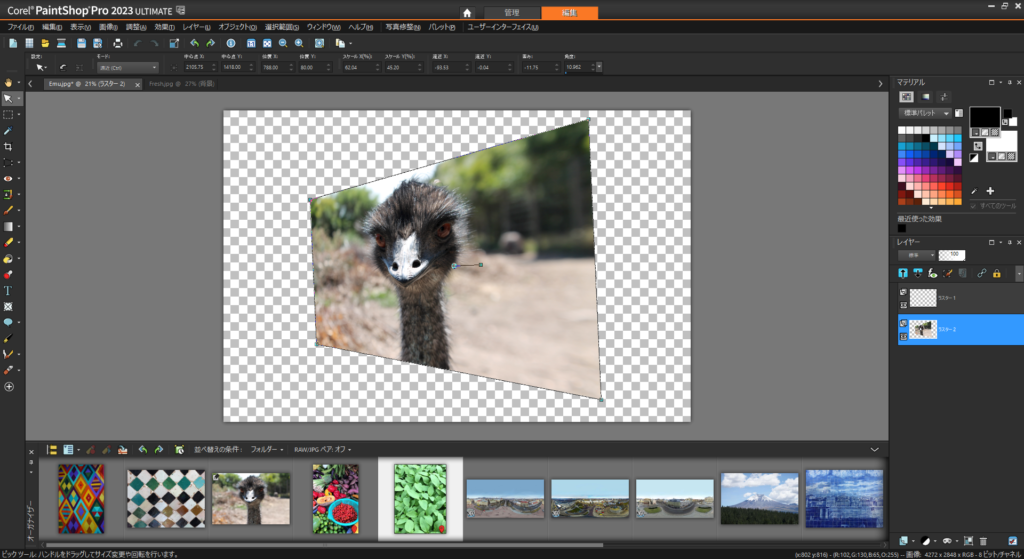
仕事柄、ソフトのマニュアルを作ることは多々ある
その時、説明用の画像を作る際に今まではPhotoshopやIllustratorで作っていたが、ソフトの値段も高いしバージョン6のまま終わっていて、CCのサブスクにする気はなく他のツールでPaintShopProを使う様になった。
基本的にこれがあれば不自由はしないが、モニターの画像に任意の画像をはめ込む方法がわからず、その時はPhotoshopを使ってと面倒な事をやっていたのだが、ようやくPaintShopProでその方法が見つかった。
まぁマニュアル読めばわかったのだろうがそんな面倒な事はやらずいつも直感的に使っている。
PaintShopProもバージョンが変わってタブレットモードがデフォルトになって凄く使い方がわからなくなったのだが、まずはこれをデスクトップモードにする
そして、今までわからなかった自由変形だが、Photoshop感覚だと画像を重ねて四隅をそのまま動かせば自由変形で簡単に出来たのに、PaintShopProの場合は自由変形と言う項目がなかったので3D遠近補正とかそれっぽい機能を使ったが意図した形にならず、なんだコリャと思っていた。
今回2023にアップデートしても同じだったので徹底的に探してみてようやく見つかった。
まず、遠近補正と言うのはそもそも斜めに取った写真を四角に正面からみた画像に変換する機能だったのでそもそも使い方が間違っていた。
黒板を斜めにとって後で正面向きに補正する際に重宝する機能でこの辺りの表現が共有出来てなかったが、意味がわかればそれはそれで使い勝手が良い。
そして肝心な自由変形は単純で画像の四隅でCTLを押しながらポイントするとやりたい変形が出来た。
とっても単純だがそれが伝わってなかったわけだが、俺が画像編集ツールを使う目的の大半はそう言うはめ込み画像の作成で、随分前からPaintShopProを使い始めた割には2023でようやくその方法がわかったと言うのも如何にUIが出来損ないなのか直感で使えないツールだったと言う事だ。
勿論、Photoshopからの移行と言う事で使い方に偏りはあったが、Photoshopではそう言う使い方に困った事が無く、何故かホイホイやりたい事ができていただけに、その方法を見つけるのにいちいち調べないとわからないUIは改善した方が良い。
とはいえ、使い方がようやくわかり、PaintShopProで十分ストレスなく編集出来る様になった。
まぁ飽きずにアップグレードをやってきて元が取れた気がする。

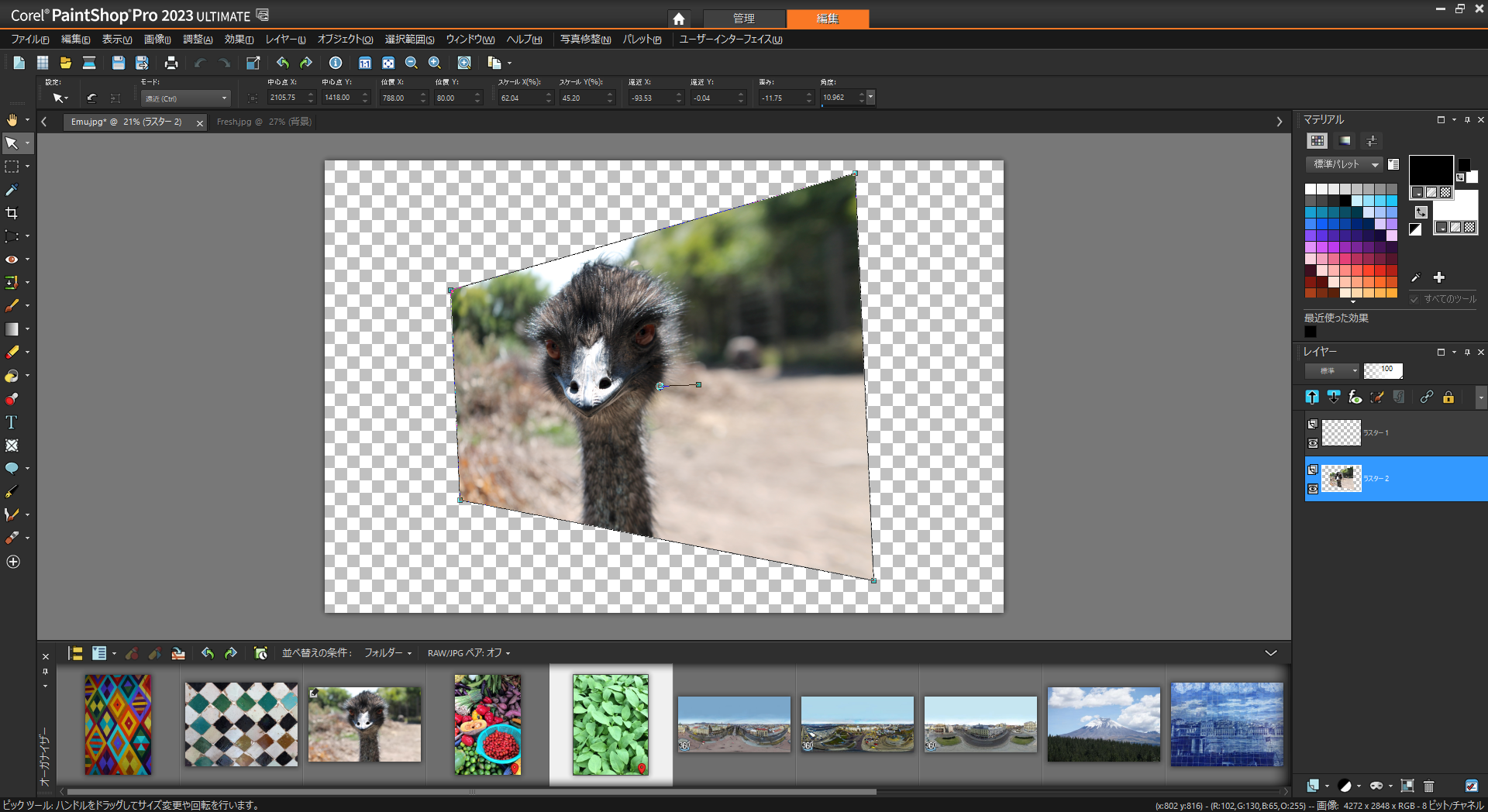


コメント